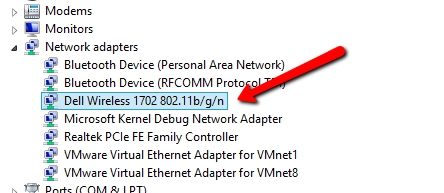Ďalej sa zoznamujeme s routermi od spoločnosti Netis a dnes model MW5230 preskúmame a nakonfigurujeme. Nedávno som o tomto smerovači písal v článku o nastavení USB 3G / 4G modemu na smerovači Netis MW5230. Keďže v súčasnosti ide o jediný model smerovača od spoločnosti Netis, ktorý podporuje modemy 3G / 4G, rozhodol som sa na túto tému urobiť samostatný článok. A v tomto článku budem hovoriť o hlavných vlastnostiach tohto routeru, urobím malý prehľad a v krátkosti prejdem jeho nastavenia. Pretože Netis MW5230 dokáže distribuovať internet nielen z USB modemu, ale aj z bežného sieťového kábla. A toto je najpopulárnejší spôsob pripojenia na internet.
Prvá vec, ktorú venujete pozornosť, je neobvyklý vzhľad tohto smerovača. Malá biela skrinka s tromi anténami, ktoré nie sú umiestnené presne tak, ako sme zvyknutí vidieť na iných smerovačoch. Ale k návrhu sa vrátime neskôr.

Vlastnosti a schopnosti Netis MW5230 nijako nevynikajú z konkurencie v tejto cenovej kategórii.
- Rýchlosť Wi-Fi až 300 Mbps.
- Porty WAN a LAN môžu pracovať rýchlosťou až 100 Mb / s.
- USB port štandardu 2.0 pre pripojenie modemov a USB diskov. Môžete nastaviť zdieľanie súborov, server FTP alebo DLNA. V pokynoch k odkazu som podrobne popísal postup konfigurácie týchto funkcií.
- Tri antény. Neodnímateľný. Výkon 5dBi. Z mojich pozorovaní môžem povedať, že pokrytie je veľmi dobré.
- Netis MW5230 môže pracovať v rôznych režimoch. Ako opakovač, prístupový bod (AP), klient, AP + WDS, WDS.
- Jednoduchý ovládací panel v ruštine.
Všestranný lacný smerovač, ktorý bude stačiť na väčšinu úloh. Pripojenie na internet nie je obmedzené káblom, bezdrôtový modem si môžete kedykoľvek vyzdvihnúť a pripojiť. Napríklad v krajine. Alebo použite Netis MW5230 na zosilnenie siete Wi-Fi, ako adaptér na pripojenie počítača alebo televízora k sieti Wi-Fi atď.
Recenzia Netis MW5230
Začnime ako obvykle - zväzkom. A ako to už býva, nič nové tu neuvidíme 🙂 Pretože toto je router. Okrem samotného zariadenia, napájacieho adaptéra, sieťového kábla a pokynov nie je potrebné nič iné.

Návod som nefotil, ale sú. Aj v ruštine a ukrajinčine. S obrázkami. Všetko je tam dopísané podrobne. Čo a ako sa pripojiť, ako konfigurovať, ako fungujú LED indikátory atď.
Celý router je vyrobený z bieleho matného plastu. Stavba je dobrá. Dobrá je aj kvalita plastu. Indikátory sú zelené.

Anténa je umiestnená na boku, na jednej strane. Antény sa sklopia a otočia. Router je možné zavesiť na stenu.

Všetky porty a tlačidlá sú na zadnej strane. Tlačidlo WPS / Predvolené, port WAN, 4 porty LAN, 1 port USB a napájací konektor.

Ďalej sú uvedené obvyklé nožičky (nie gumené), otvory na vetranie, otvory na zavesenie smerovača na stenu a štítok s informáciami o výrobe: názov siete Wi-Fi, heslo, adresa na zadanie nastavení, adresa MAC.

Všetko je možné prepojiť a nakonfigurovať.
Ako nastaviť smerovač Netis MW5230?
Najskôr všetko spojíme. Pripojte internet do portu WAN, napájajte konektor PWR a pripojte pomocou sieťového kábla k počítaču alebo notebooku.

Ak nemáte počítač alebo notebook (alebo notebook nemá LAN), potom si vystačíte s káblom. Pripojte sa k smerovaču pomocou siete Wi-Fi. Názov siete (SSID) je uvedený v spodnej časti smerovača. Nechýba ani heslo. Továrenské heslo je heslo.
Ak chcete resetovať nastavenie zariadenia Netis MW5230, musíte stlačiť tlačidlo WPS / Predvolené na 6 - 10 sekúnd.

Odporúčam to urobiť v prípade, že router bol už predtým nakonfigurovaný.
Po pripojení spustite ľubovoľný prehľadávač a prejdite nahttp://netis.cc... Môžete si pozrieť podrobné pokyny na zadanie nastavení smerovača Netis.
Zmeňte jazyk ovládacieho panela. Môžete kliknúť na tlačidlo „Pokročilé“ a prejsť na rozšírené nastavenia, alebo v rovnakom okne nastaviť typ internetového pripojenia (potrebné parametre, ktoré zistíte od poskytovateľa) a nakonfigurovať sieť Wi-Fi. Zmeňte užívateľské meno a heslo. Nezabudnite si uložiť svoje nastavenia.

Sekcia „Rozšírené“ obsahuje všetky nastavenia. Na karte „Sieť“ - „Režim prístupu“ musíte zvoliť možnosť prevádzky smerovača. Ak je internet pripojený iba pomocou sieťového kábla, nastavte možnosť „Iba WAN“.

Pripojenie k poskytovateľovi (internet) je možné nakonfigurovať v sekcii „Sieť“ - „WAN“.

Ak v tejto fáze máte problémy, napríklad internet nebude fungovať cez smerovač, potom vám článok môže prísť vhod: pri nastavovaní smerovača sa zobrazuje správa „Bez prístupu k internetu“.
Skontrolujte typ a nastavenie internetového pripojenia. Overte si tiež u poskytovateľa, či existuje väzba MAC adresy.
Časť „Bezdrôtový režim“ - tu môžete nastaviť sieť Wi-Fi a heslo.

Posledné nastavenie, ktoré odporúčam urobiť, je nastavenie hesla, ktoré ochráni nastavenia nášho Netis MW5230. To je možné vykonať v časti „Systém“ - „Heslo“.

Môžete zadať ľubovoľné heslo. Stačí si to zapísať. Ak zabudnete, nebudete môcť zadať nastavenia smerovača. Potom budete musieť obnoviť pôvodné nastavenia.
Ďalšie pokyny na konfiguráciu smerovačov Netis nájdete v samostatnej časti: https://help-wifi.com/category/netis/
Nezabudnite zanechať svoju spätnú väzbu k zariadeniu Netis MW5230. Môžete písať o problémoch, ktoré môžu mať tento smerovač. Alebo položte otázku v komentároch.